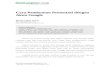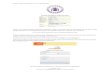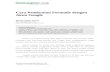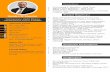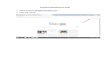Dibuat oleh Rudy Hilkya – Palangka Raya- 2013 – fisikarudy.wordpress.com Tutorial Pembuatan Formulir Google Bapak/Ibu Guru Berikut adalah Tutorial mengenai membuat Formulir dengan aplikasi Google Docs Caranya pertama-tama Bapak/Ibu mengunjungi http://docs.google.com. Apabila Bapak/Ibu telah memiliki akun google dapat login (masuk dengan registrasi) menggunakan username dan password yang telah Bapak/Ibu buat. Perlu diketahui akun google ini adalah syarat wajib untuk mendaftarkan gadget berbasis android serta smartphone lainnya, karena itu sangat penting untuk dimiliki. Termasuk jika akan membeli aplikasi menggunakan virtual card atau Kartu kredit juga menggunakan Google wallet. Kembali kepada pembuatan Formulir Google Docs, setelah berhasil login Bapak/Ibu akan menemukan halaman seperti ini : Selanjutnya : Klik Create (tombol dengan merah) sehingga muncul menu sebagai berikut :

Welcome message from author
This document is posted to help you gain knowledge. Please leave a comment to let me know what you think about it! Share it to your friends and learn new things together.
Transcript

Dibuat oleh Rudy Hilkya – Palangka Raya- 2013 – fisikarudy.wordpress.com
Tutorial Pembuatan Formulir Google
Bapak/Ibu Guru
Berikut adalah Tutorial mengenai membuat Formulir dengan aplikasi Google Docs
Caranya pertama-tama Bapak/Ibu mengunjungi http://docs.google.com. Apabila Bapak/Ibu telah memiliki akun google
dapat login (masuk dengan registrasi) menggunakan username dan password yang telah Bapak/Ibu buat.
Perlu diketahui akun google ini adalah syarat wajib untuk mendaftarkan gadget berbasis android serta smartphone
lainnya, karena itu sangat penting untuk dimiliki. Termasuk jika akan membeli aplikasi menggunakan virtual card atau
Kartu kredit juga menggunakan Google wallet.
Kembali kepada pembuatan Formulir Google Docs, setelah berhasil login Bapak/Ibu akan menemukan halaman seperti
ini :
Selanjutnya :
Klik Create (tombol dengan merah) sehingga muncul menu sebagai berikut :

Dibuat oleh Rudy Hilkya – Palangka Raya- 2013 – fisikarudy.wordpress.com
Maka tampil menu pilihan template atau wadah berikut :
Bapak/Ibu dapat memilih wadah yang sesuai dan diinginkan lalu klik OK (tombol dengan latar biru)
Maka muncul lembar :
Untitled Form (dengan tanda bintang di belakangnya) = Agar diganti dengan judul Kuesioner yang nantinya tersimpan di
dalam google drive ini
Bagian ini diisi dengan nama Kuesioner dan deskripsi atau keterangan mengenai Kuesioner yang dikerjakan oleh peserta
didik nantinya

Dibuat oleh Rudy Hilkya – Palangka Raya- 2013 – fisikarudy.wordpress.com
Bagian ini saya isi dengan “Nomor Soal” atau pertanyaan kuesioner pertama, tetapi agar tidak merusak tabel sebaiknya
langkah ini didahulukan dengan menekan tombol “Add item” agar nanti kita bisa memberikan identitas pengisi
(responden) seperti berikut :
Pilihan setelah add item adalah isian “text” sebagai berikut :

Dibuat oleh Rudy Hilkya – Palangka Raya- 2013 – fisikarudy.wordpress.com
Isikan Queston title = dengan nama responden
Help text = petunjuk pengisian baris tersebut
Jika sudah selesai klik “Done” – ikon seperti pensil maksudnya adalah untuk “EDIT”. Ikon seperti kertas atau “paste”
artinya membuat duplikasi. Sementara ikon Tong Sampah untuk menghapus item yang ditambahkan (sedang dikerjakan
saat ini)
Adapun alternatif kuesioner yang dapat dibuat dengan Google Docs adalah :
Karena tujuan saya membuat Formulir Remedial maka saya memilih multiple choice atau bisa juga checkboxes
(centang). Kelemahan centang adalah responden dapat memilih lebih dari satu jawaban. Sementara multiple choice
membuat responden hanya memilih satu jawaban saja !

Dibuat oleh Rudy Hilkya – Palangka Raya- 2013 – fisikarudy.wordpress.com
Berikut adalah screen saat saya mulai membuat alternatif pertanyaan dan tipe pertanyaan seperti gambar di atas
Jika tanda “Go to page based on answer” selesai mengisi pertanyaan responden akan digiring menuju halaman jawaban
dari kuesioner jadi sebaiknya kotak itu jangan dicentang – silakan dicoba jika ingin mendapatkan hasil lain :D
Tambahan pilihan dapat dengan klik add option (kotak di bawah option 1) yang nanti akan bertambah setiap kali kita
klik.
Saya belum mencoba dengan klik “add other” – jika required question dicentang sepertinya tidak ada pengaruh
signifikan. Selesai membuat pilihan, alternatif Option 1, option 2, dst dapat diganti sebagai berikut :

Dibuat oleh Rudy Hilkya – Palangka Raya- 2013 – fisikarudy.wordpress.com
Gambar berikut adalah tampilan Live Preview-nya sebelum di-finish-kan untuk dicari kode “embed” yang nanti dapat
dipasang di blog blogspot atau wordpress.com

Dibuat oleh Rudy Hilkya – Palangka Raya- 2013 – fisikarudy.wordpress.com
Jika setelah di-edit formulir Bapak-Ibu sudah memenuhi harapan seperti Judul Kuesioner ada dan deskripsi lengkap
dengan jelas, identitas responden sudah diisi, secara default tabel response akan memberikan kolom “timestamp”
sebagai kunci primer untuk memeriksa responden yang terlebih dahulu mengisi dan terakhir.
Kode menempel di blog dilakukan setelah melakukan klik pada tombol “Embed” nantinya akan muncul gambar sebagai
berikut :

Dibuat oleh Rudy Hilkya – Palangka Raya- 2013 – fisikarudy.wordpress.com
Kode html yang nanti ditempel di website dipilih semua dengan Ctrl+C untuk meng-kopi skrip tempelan, selanjutnya
dimasukkan ke dalam website Bapak/Ibu pada bagian teks (bukan visual) karena pada halaman tersebut dapat terlihat
kode html pada wordpress sebagai berikut :
Pada halaman ini nanti skrip dari paste ke html dapat berjalan di wordpress atau blogspot.
Jangan lupa klik “terbitkan” pada blog agar dapat di-visualisasi-kan oleh websitenya
Adapun tabel hasil isian oleh responden dapat kita lihat dengan meng-klik bagian : “View Response”

Dibuat oleh Rudy Hilkya – Palangka Raya- 2013 – fisikarudy.wordpress.com
Klik bagian View Response untuk melihat tabel sebagaimana gambar di bawah.
Tabel response di bawah saya ganti judulnya (perhatikan Untitled Form dengan tanda bintang di belakangnya) agar itu
bisa diedit menjadi seperti gambar :
Jika ternyata ada nomor yang dobel dari form yang sudah dibuat sebaiknya jangan dihapus melainkan di-hide saja.
Caranya pilih kolom yang akan disembunyikan pada bagian hurufnya kemudian Klik Kanan lalu muncul menu seperti
gambar di bawah ini :

Dibuat oleh Rudy Hilkya – Palangka Raya- 2013 – fisikarudy.wordpress.com
Pilih saja Hide untuk menyembunyikan kolom dimaksud. Hal ini agar setelah response yang dilakukan responden akan
kita analisa peneliti tidak repot-repot dengan kolom dobel (kolom ganda)
Tampilan kuesioner yang sudah ditempel di blog :
Selamat Mencoba dan Berlatih !
Salam Guraru
Related Documents